Hostwinds Tutorial
Cerca risultati per:
Sia come admin o a utente non amministratore, puoi creare domini di siti web che opzionalmente funzioneranno anche per la posta elettronica.
Passo 1: Accedi a Vesta su YourServerIP: 8083 sul tuo server.
Passo 2: Fare clic sulla sezione Web dell'intestazione.
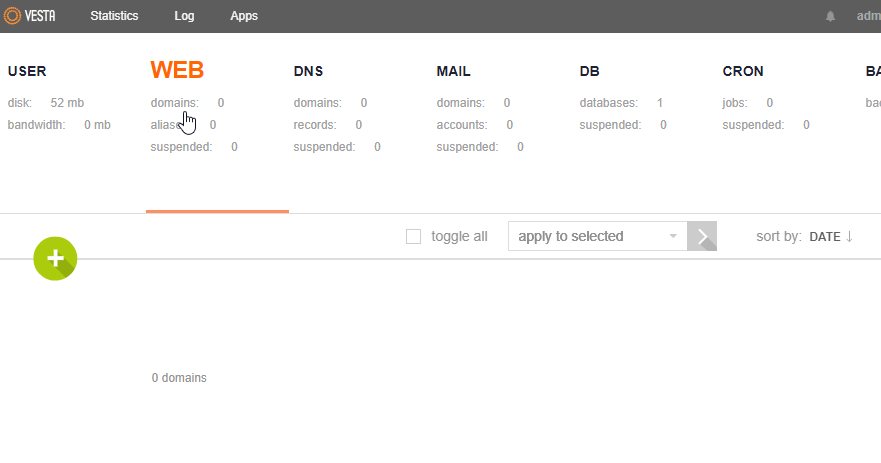
Passaggio 3: Fai clic su Green + per aggiungere un dominio web.
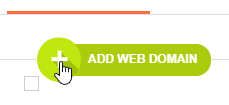
Passaggio 4: Inserisci il tuo nome di dominio.
- L'indirizzo IP dovrebbe essere popolato con quello principale del tuo server, ma potrebbero essere presenti altre opzioni se ne hai più di una.
- Per impostazione predefinita, Vesta aggiungerà il supporto DNS e Mail per un dominio quando lo aggiunge come dominio Web.
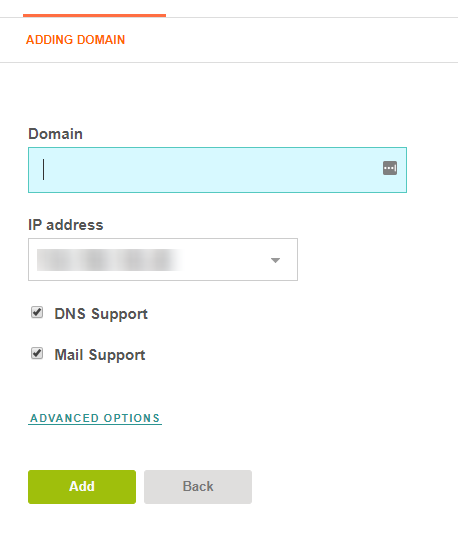
Opzioni avanzate:
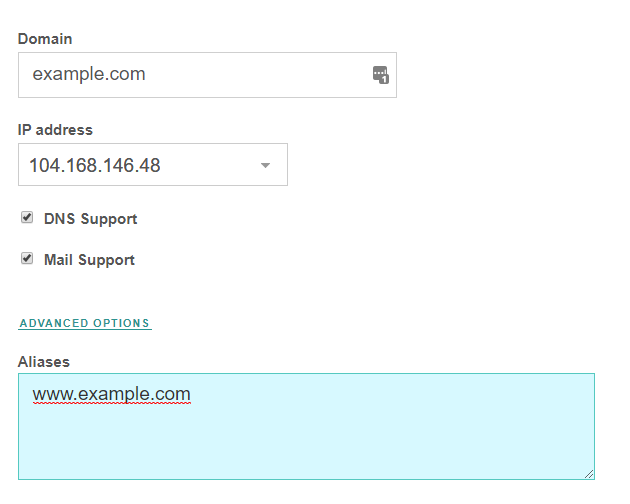
- Vesta aggiungerà automaticamente il www. alias per il tuo dominio. Inserisci gli altri che hai nella casella Alias.
- Vesta viene fornito con un proxy nginx davanti al webserver Apache. Lasciare il supporto proxy controllato dovrebbe accelerare i siti Web ospitati dal server.
- È disponibile il supporto SSL, inclusi certificati gratuiti tramite Lets Encrypt. Puoi anche utilizzare questa sezione di Vesta per generare una richiesta di firma del certificato o inserire manualmente i dettagli di un certificato generato o acquistato altrove.
- Le due opzioni di statistiche Web sono Webalizer e Awstats.Vesta avrà collegamenti a questi nella sezione "Web" sul dominio se scelto qui.
- In questo momento puoi anche aggiungere account FTP extra per il tuo dominio.
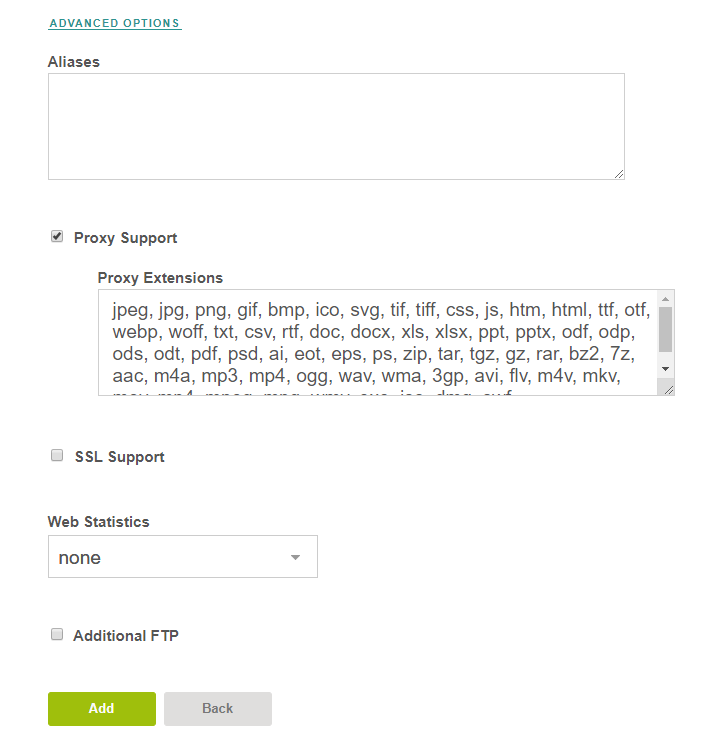
Tutte queste impostazioni possono essere modificate anche in seguito.
Passaggio 5: Dopo aver inserito le informazioni, fare clic su Aggiungi. In caso di esito positivo, verrà visualizzata una notifica nella parte superiore del modulo.

Passaggio 6: Costruisci il tuo sito web. Utilizzare l'opzione App in cima a VESTA per avviare AgagraColl e installare uno script sul tuo dominio. Oppure, è possibile ftp nel server e caricare i file manualmente. Il tuo webroot sarà a:
/home/[user]/web/[domain]/public_html
Scritto da Evan Winter / ottobre 23, 2019
